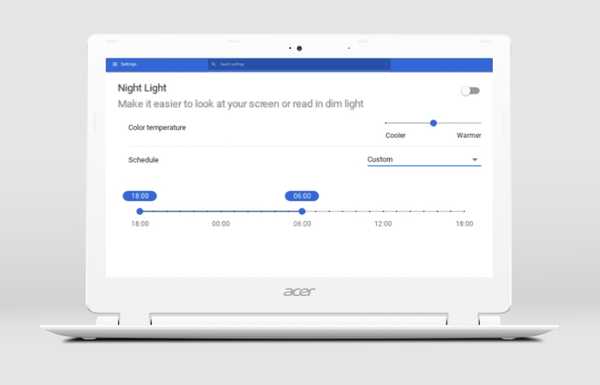
Damian Washington
0
1734
226
Du er måske opmærksom på, at det at se et display om natten kan være skadeligt for dine øjne, hvilket igen påvirker dit helbred. Dette skyldes, at det blå lys på skærmen forvrænger din naturlige (døgn) rytme og forhindrer dig i at falde i søvn om natten. Store operativsystemer som macOS og Windows har naturligt tilbudt nattilstande, men desværre har Chrome OS ikke en sådan mulighed indtil for nylig. Google har for nylig skubbet en ny opdatering til Chrome OS Developer Channel, der bringer en indbygget “Night Light” -funktion. Så hvis du er en Chrome OS-bruger, der elsker at betjene sin Chromebook om natten, skal du læse videre, som vi fortæller dig hvordan du aktiverer Night Light på Chromebooks:
Aktivér nattelys i Chrome OS
Bemærk: Jeg prøvede følgende metode på min Asus Chromebook Flip C100PA, og den fungerede som forventet. Dette kræver også, at du ændrer din kanal til Developer-bygningen, der vil strømpe din enhed og dermed slette alle dine data. Det anbefales hermed at tage backup af vigtige data på din enhed, inden du fortsætter.
- Det første trin er at sikre dig, at din enhed er på Developer Channel. For at gøre det, gå over til Indstillinger og klik på Hamburger-menu-knap at afsløre sidebjælken. Klik her “Om Chrome OS”.
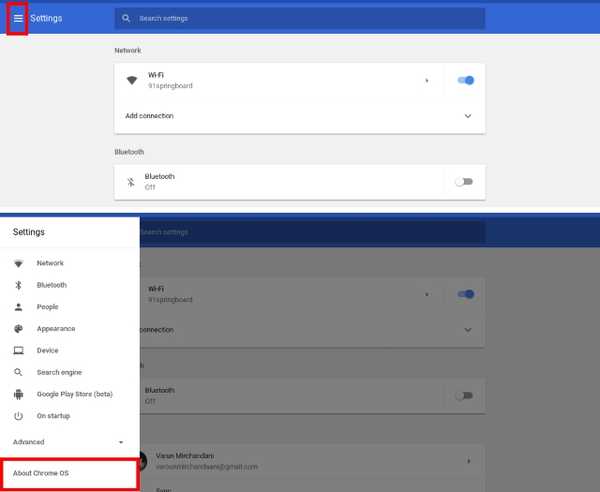
- I afsnittet Om Chrome OS skal du klikke på “Detaljeret buildinformation”. Det viser dig nu på hvilken kanal din Chromebook i øjeblikket er på. Klik på “Skift kanal”.
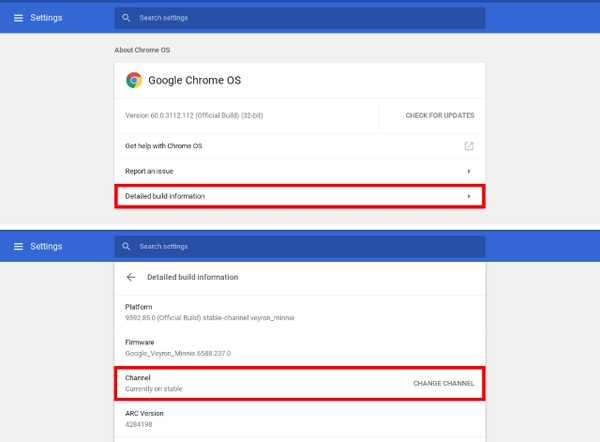
Bemærk:Ovenstående mulighed er kun tilgængelig for ejerens brugerkonto. Hvis du bruger en anden konto, skal du logge ud og logge ind ved hjælp af ejerkontoen.
- En liste over forskellige kanaler vises nu, herunder Stable, Beta og Developer. Vælg “Udvikler - ustabil” fra listen, og klik på “Skift kanal”.
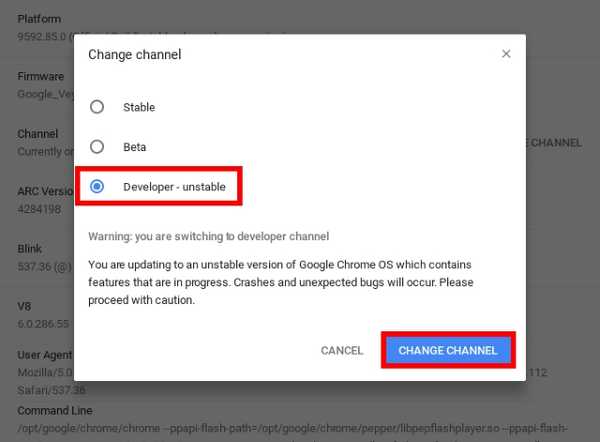
- Nu når du har gjort det, skal du gå tilbage til indstillingssiden. Systemet opdaterer nu din enhed til udviklerkanalen. Når det er gjort, bliver du bedt om at genstarte enheden. Klik på "Genstart" at fortsætte.
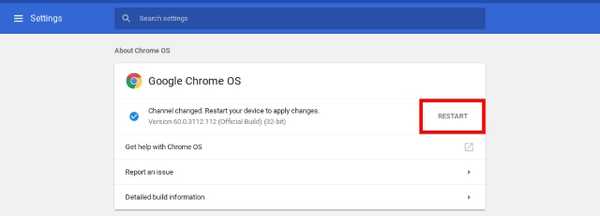
Bemærk: Den aktuelle kanal vises stadig som stabil. Når det er sagt, når du genstarter din enhed, ændres den til “Version x.x.x.x (Official Build) dev”.
- Når du genstarter din enhed, skal du åbne Google Chrome og indtast følgende Chrome-flag i adresselinjen:
chrome: // flags / # aske-enable-nat-lys
En skærm med forskellige Google-flag skulle komme op. Under overskriften “Aktivér nattelys”, Klik på ”Aktiver”. Når du har gjort det, bliver du muligvis bedt om at genstarte din Chromebook. Klik på "Genstart nu" at anvende ændringerne.
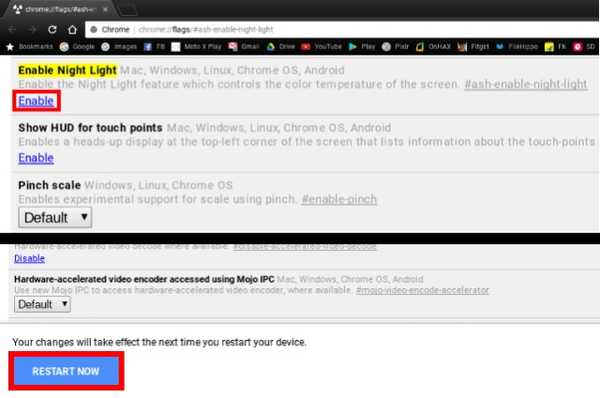
- Nu når du har gjort det, gå over til Indstillinger -> Enhed -> Skærme. Rul ned til muligheden for Nattelys, og aktiver vekslen ved siden af.

- Alternativt kan du også sæt en tidsplan til nattelyset fra "Solnedgang til solopgang" eller definer din egen "Brugerdefineret plan". Desuden har du også muligheden for ændre farvetemperaturen, ved at ændre den samlede farvevarme.
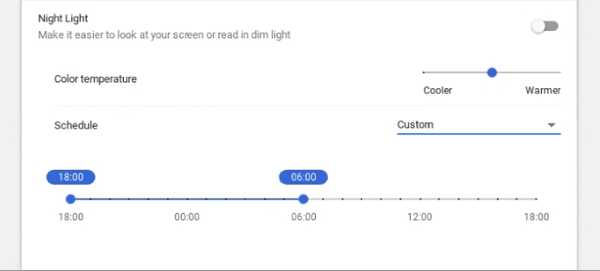
SE OGSÅ: 27 Handy Chrome OS-kommandoer, der skal køres i Crosh
Læs behageligt om natten ved hjælp af nattelys
Inkluderingen af Night Light er en fantastisk funktion for Chrome OS-brugere. Det hjælper disse ugle-brugere om aftenen med at betjene deres Chromebooks mere komfortabelt i mørke. Mens funktionen har eksisteret et stykke tid nu på flere platforme, er det rart at se, at den også gøres tilgængelig på Chrome OS. Husk, at funktionen i øjeblikket kun er på Developer-bygningen, og det kan tage endnu et par opdateringscyklusser, før funktionen endelig skubbes til Stable build. Fortæl os om dine tanker om inkludering af Night Light, og om du bruger denne funktion eller ej, i kommentarfeltet nedenfor.















